Comment ajouter, afficher et gérer les favoris dans Safari sur un Mac
Bien que la plupart d'entre nous sachent comment ajouter des sites Web au dossier Signets de Safari, il est assez facile d'en ajouter trop, ce qui vous oblige à parcourir la liste avant de trouver le site que vous souhaitez visiter. L'ajout de quelques sites à la liste des favoris de Safari permet un accès plus rapide.
Voici tout ce que vous devez savoir sur l'utilisation des favoris dans Safari.
Comment ajouter des sites Web aux favoris de Safari
Pour ajouter un site Web à vos favoris dans Safari, chargez le site Web que vous souhaitez ajouter et effectuez l'une des actions suivantes :
Cliquez sur le bouton Ajouter en une étape
Accédez au champ de recherche intelligente , puis passez votre pointeur dessus jusqu'à ce que le bouton Ajouter en une étape (+) apparaisse. Maintenez-la enfoncée, puis choisissez Favoris .
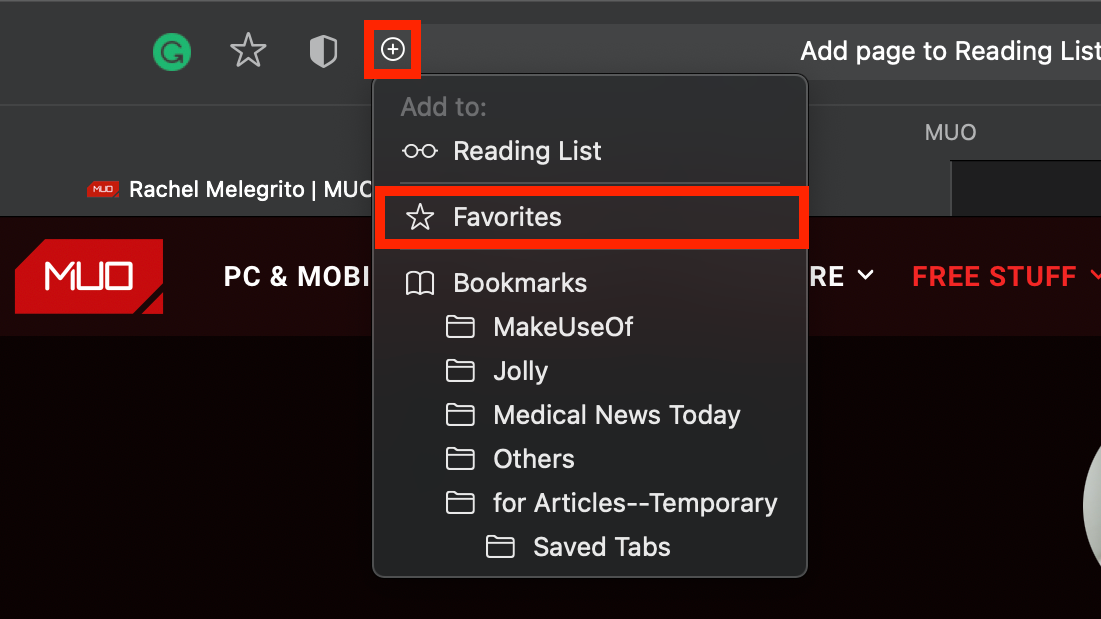
Cliquez sur le bouton Partager
Vous pouvez aussi simplement cliquer sur le bouton Partager , la case avec la flèche dans la barre d'outils de Safari, puis choisir Ajouter un signet . Sélectionnez Favoris sous la sélection déroulante. Vous pouvez également renommer le site Web et ajouter une description.
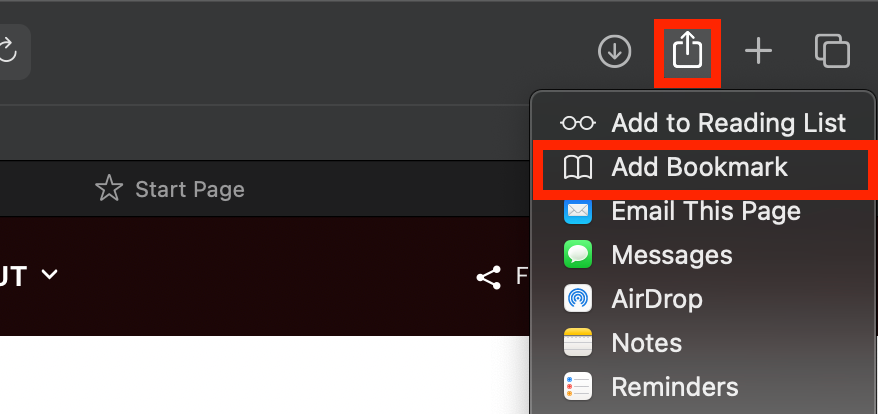
Glisser-déposer dans la barre des favoris
Une autre façon d'ajouter un site Web à vos favoris est de le faire glisser directement. Vous avez la possibilité de l'ajouter à votre barre de favoris ou à votre barre latérale. Faites simplement glisser le champ de recherche intelligente vers la barre des favoris et déposez-le une fois que vous voyez le bouton vert plus (+) .
Pour l'ajouter à la barre latérale, cliquez d'abord sur l'icône de la barre latérale de la barre d'outils Safari afin qu'elle soit visible, puis accédez au champ de recherche intelligente et faites glisser directement le site Web vers les favoris.
Où trouver vos favoris Safari
Il existe de nombreux endroits dans Safari où vous pouvez trouver les sites Web que vous avez ajoutés à vos favoris.
Dans la barre latérale
Cliquez simplement sur l'icône de la barre latérale sur le côté gauche de votre barre d'outils Safari, ou déplacez votre pointeur vers le côté gauche de la fenêtre. Vous devriez trouver vos favoris au-dessus des signets.
Dans la barre des favoris
Vous pouvez également trouver immédiatement vos favoris dans la barre des favoris, sous le champ de recherche intelligente. Si vous ne pouvez pas le voir, faites-le apparaître en allant dans Affichage > Afficher la barre des favoris dans la barre de menus.
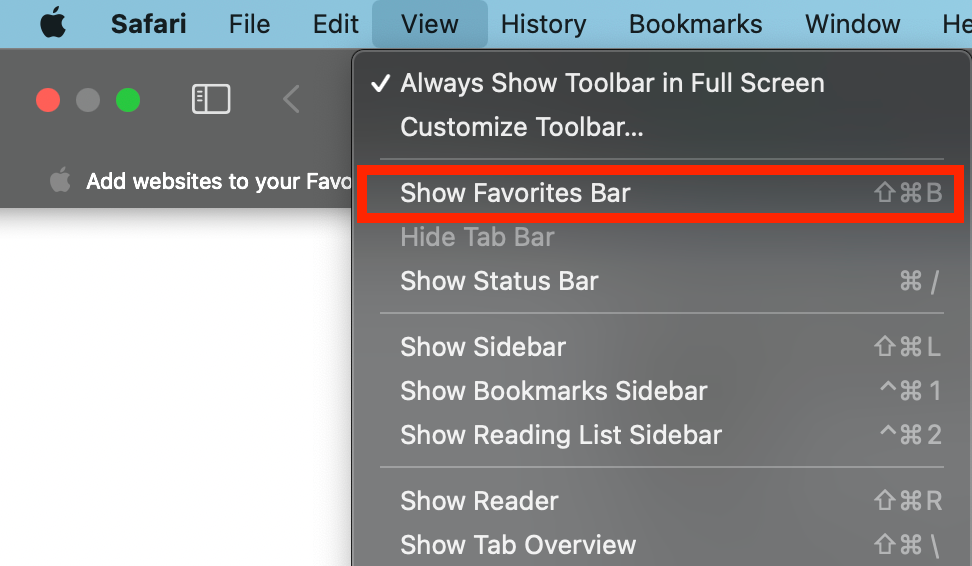
Dans le champ de recherche intelligente
Vous pouvez également voir vos favoris lorsque vous cliquez sur le champ de recherche intelligente. Cependant, il semble y avoir un bogue qui ne vous permet pas de le faire sur une nouvelle fenêtre, bien que cela fonctionne parfaitement dans d'autres fenêtres.
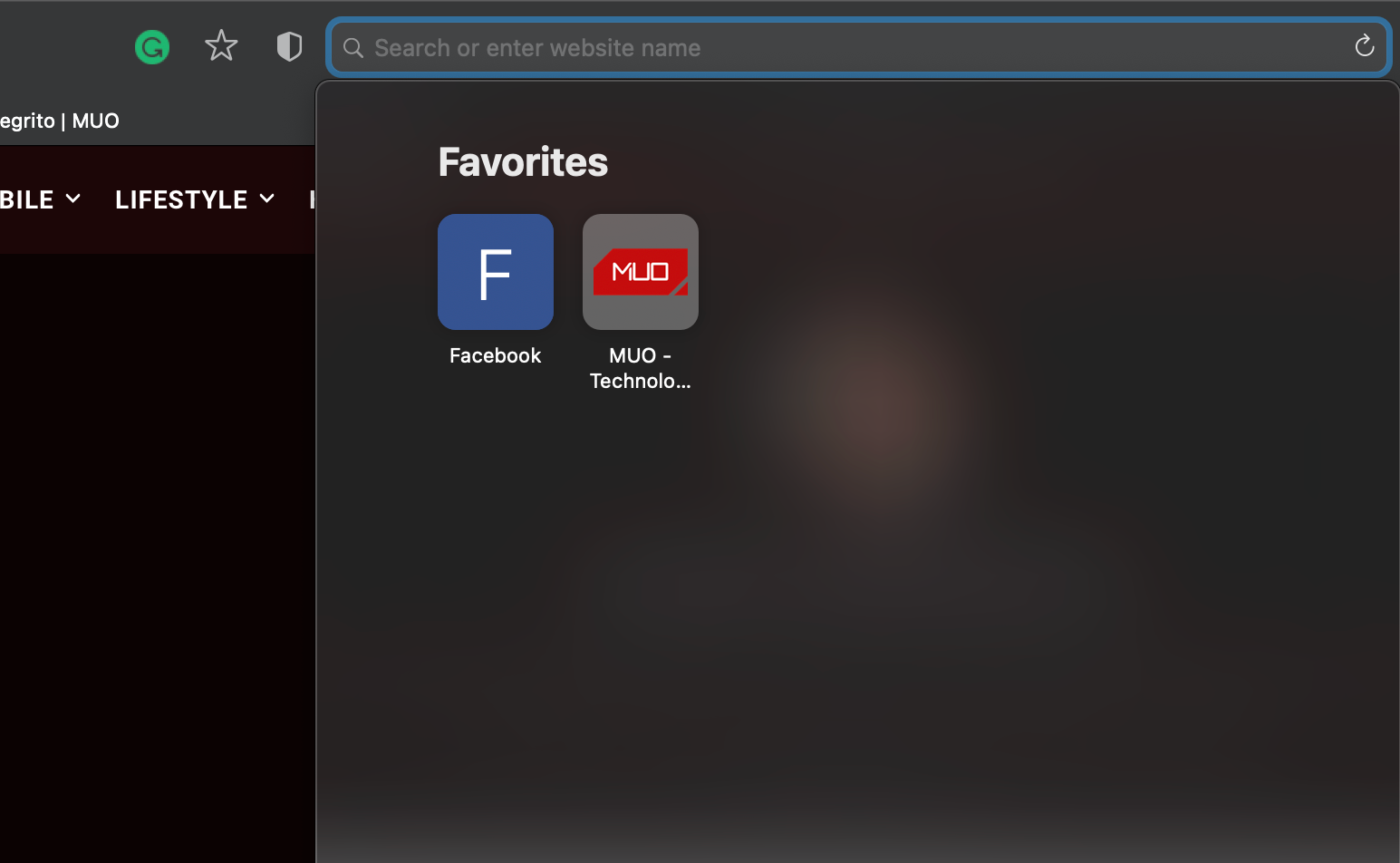
Sur la page de démarrage
Pour vous permettre d'accéder plus facilement aux sites que vous visitez souvent, Safari vous montre vos sites favoris chaque fois que vous lancez la page de démarrage. Si vous ne le voyez pas, ouvrez un nouvel onglet pour voir la page de démarrage . Cliquez sur le bouton Options en bas à droite de la fenêtre, puis cochez Favoris .
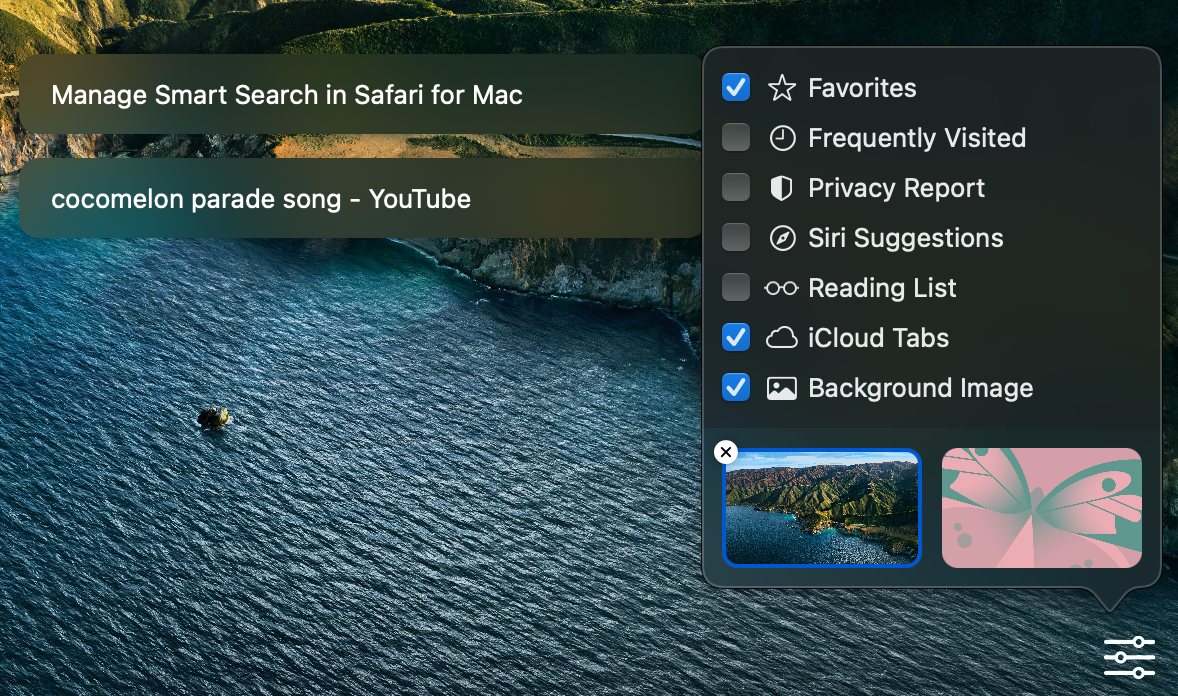
Dans les nouvelles fenêtres
Vous pouvez également configurer vos favoris pour qu'ils se chargent automatiquement à chaque nouvelle fenêtre que vous ouvrez. Pour ce faire, rendez-vous dans Safari > Préférences . Cliquez sur l'onglet Général . Dans les options de Nouvelles fenêtres ouvertes avec , choisissez Onglets pour les favoris .
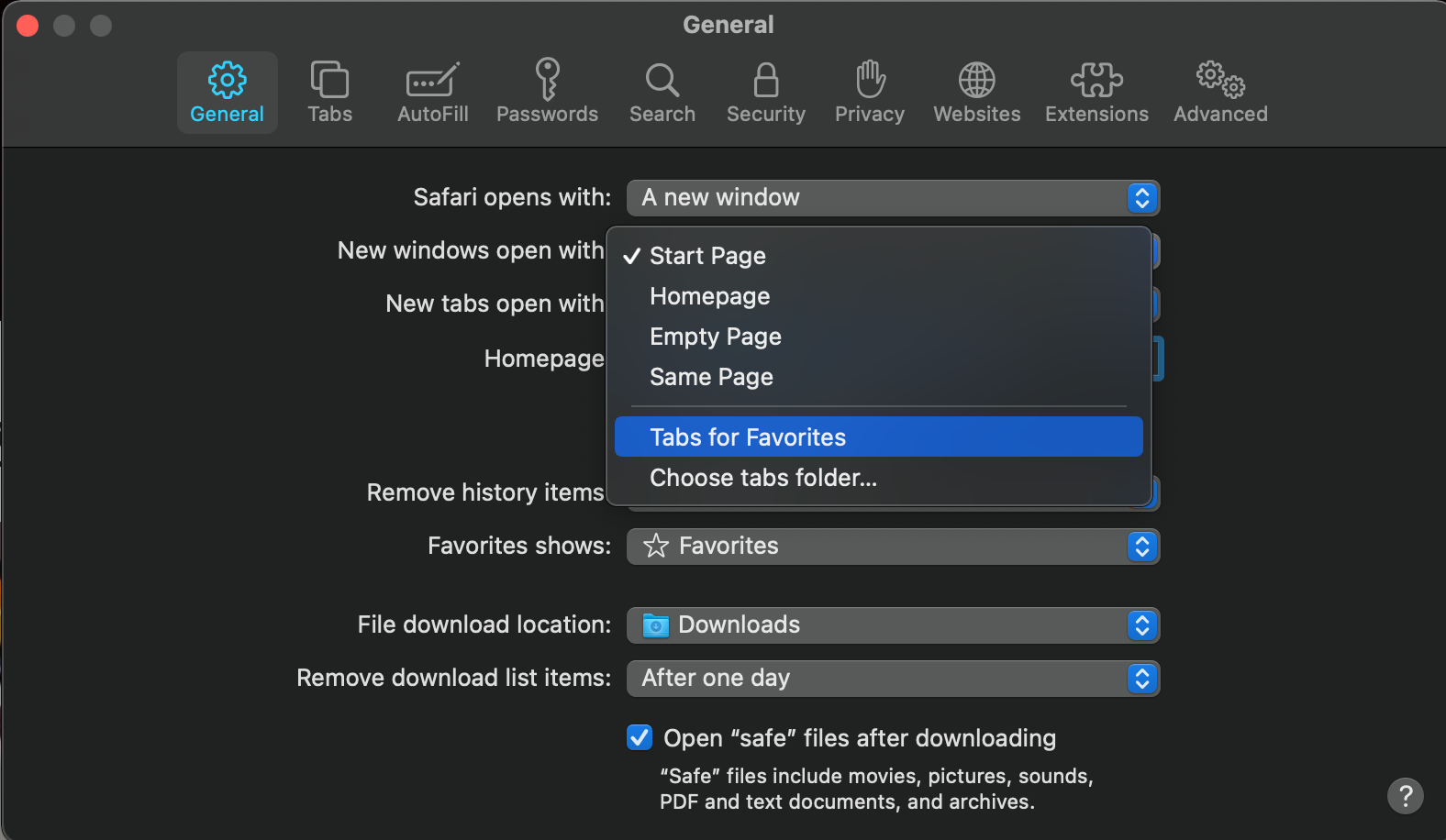
Comment gérer vos favoris Safari
Étant donné que la fonction Favoris est censée vous faciliter l'accès à vos sites préférés, vous pouvez également organiser vos Favoris pour faciliter leur navigation.
Voici comment gérer vos favoris :
- Organisation des favoris : que vous soyez sur la page de démarrage, la barre des favoris ou la barre latérale, il vous suffit de glisser-déposer les favoris vers votre emplacement préféré.
- Renommer les favoris : cliquez sur un site Web tout en maintenant la touche Contrôle enfoncée ou avec deux doigts, puis sélectionnez Renommer . Vous pouvez également cliquer de force ou cliquer et maintenir un site Web jusqu'à ce qu'il soit mis en surbrillance pour le renommer.
- Supprimer les favoris : il suffit de cliquer sur un site Web en maintenant la touche Contrôle enfoncée ou d'appuyer à deux doigts sur un site Web pour afficher le menu contextuel. Choisissez Supprimer parmi les options. Sinon, sélectionnez le site Web que vous souhaitez supprimer, puis faites-le glisser hors de la fenêtre Safari. Assurez-vous qu'aucune icône plus (+) n'apparaît, car cela pourrait simplement déplacer le site Web ailleurs.
- Afficher un dossier de signets différent : Techniquement, les favoris sont juste un type différent de dossier de signets. Si vous souhaitez afficher un autre dossier, accédez à Safari > Préférences , accédez à l'onglet Général , puis sélectionnez un autre dossier dans les options des émissions Favoris .
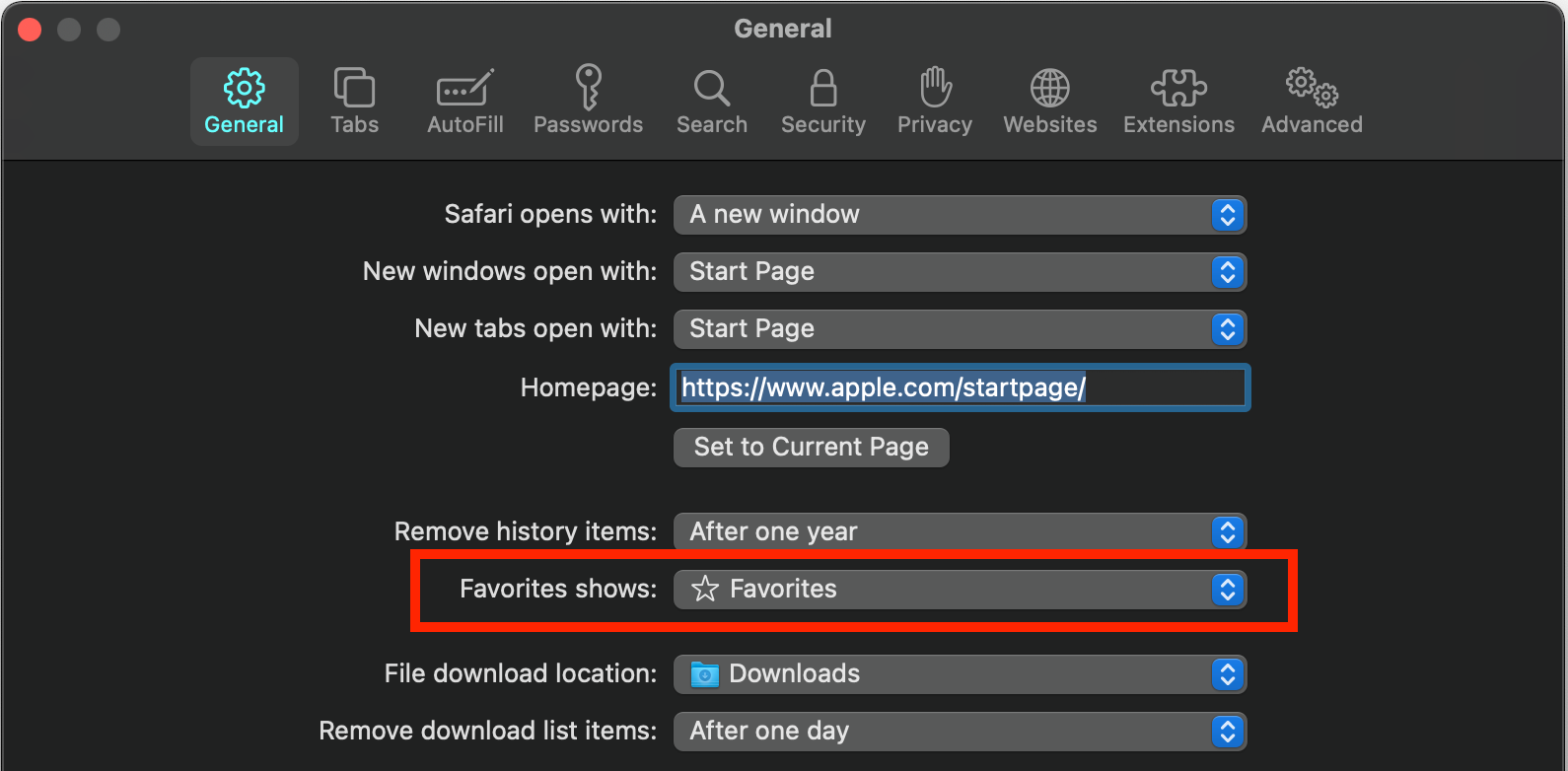
Les favoris facilitent et accélèrent la navigation sur le Web
Les favoris sont une fonctionnalité omniprésente dans Safari. Assurez-vous de tirer le meilleur parti de cet utilitaire utile en personnalisant vos sites Web favoris pour garantir un accès facile et rapide à vos sites les plus visités.
